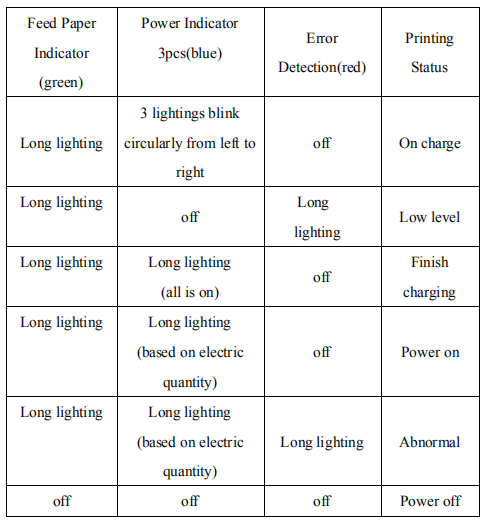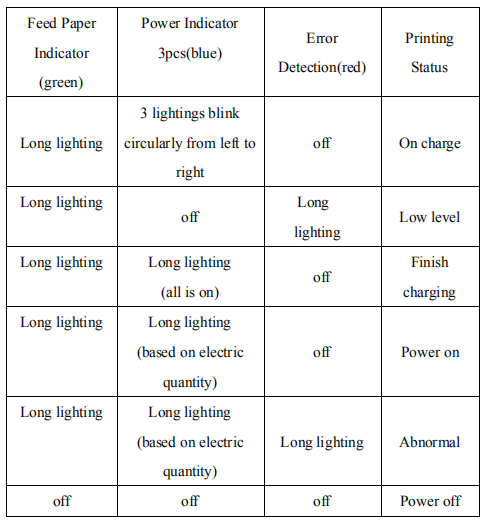impressora conectando e imprimindo da impressora móvel RPP200
1. Conexão de interface USB
os acessórios opcionais da impressora contêm fio USB, conecte ao PC e instale o driver USB.
2. Comunicação WI-FI
o usuário pode usar a tecnologia de rede sem fio para se conectar ao seu equipamento para comunicação de data.
wi-fi, de propriedade da wi-fi Alliance, é uma marca de tecnologia de comunicação de rede sem fio. que visa melhorar a interoperabilidade entre produtos de rede sem fio baseados no padrão IEEE802.11.
as vantagens do wi-fi: o wi-fi não precisa de cabos para conexão, enquanto conecta e entrega sinais por ondas eletrônicas sem fio. pode ser movimentado livremente sem a limitação de linhas; pode ser instalado convenientemente e fácil de expandir.
(1) Infraestrutura WIFI: dispositivo sem fio na rede (computador, impressora etc.) lida com toda a transmissão de dados e fluxo de rede via rota ou AP.
(2) existem algumas vantagens em usar 200 sob infraestrutura sem fio: alta confiabilidade do sinal de rede, melhor desempenho da segurança da rede, extensão de rede flexível.
(3) configuração para 200 preparação anterior: conecte a impressora ao PC via porta USB e instalar USB virtual.
a. abra “wifitool” anexado ao disco
b . insira o nome da rota em SSID, por exemplo, impressora.
c . escolha o tipo de criptografia da rota sem fio com base na rota que você está usando agora. se você escolher o tipo de criptografia como “WPA-PSK/WPA2-PSK”, tipo de autenticação como “automatizar”, então você pode escolher WPA2-PSK ou WPA2-PSK em wifitool. os dados de configuração de wifitool devem manter o mesmo para route.
d . se o tipo de criptografia para a rota for “WEP”, a configuração do wifitool deve caber para a rota.
e . depois de conectar a impressora com o computador por conexão serial virtual via porta USB e terminar todo o parâmetro wifi ,, escolha a porta serial relevante em wifitool, por exemplo COM8, e configure a taxa de transmissão padrão da impressora como "19200" (se os clientes configurarem a taxa de transmissão através do seletor de discagem ,, insira o correto), então aplique-o.
3. correspondência e impressão bluetooth
A impressora portátil 200 deve corresponder ao dispositivo primário da impressora, que inicia correspondência.
métodos de correspondência da seguinte forma:
ligar a alimentação da impressora
pesquisa de dispositivo principal para o dispositivo bluetooth externo
se houver mais de um dispositivo bluetooth por perto, selecione a impressora que corresponde ao endereço BDA (consulte a página de autoteste).
digite a senha “0000”
terminar a correspondência
sobre os detalhes do método de correspondência, consulte a descrição da função primária do bluetooth.
durante a correspondência, 200 mini impressoras portáteis devem estar ligadas.
depois de combinar com sucesso,, outro PC ainda pode ser combinado com a impressora, e cada impressora pode ser combinada no máximo com 8 PC, se combinada com mais de oito PC,, a impressora primária combinada com o PC será excluído automaticamente, neste momento, se isso a impressora precisa do PC para conduzi-la, então ela precisa ser re-combinada com o PC.
4. usando a interface bluetooth para imprimir
para o PC com porta serial bluetooth virtual (como telefone celular usando o SMARTPHONE, POCKET PC, PALM, laptops, etc.), após o sucesso da correspondência, você pode enviar dados de impressão através da porta serial virtual bluetooth para a mini impressora portátil 200 para impressão . se o PC não tiver porta serial virtual bluetooth , e você deseja conduzir a mini impressora portátil 200,, consulte o fornecedor do seu PC.
5. luz indicadora e descrição do sinal de campainha
a impressora tem uma campainha e duas luzes indicadoras que costumavam avisar o usuário sobre o status da impressora, a luz é usada para representar o status atual da impressora, e uma campainha usada para avisar as alterações de status da impressora. dois luzes indicadoras são respectivamente luz indicadora de função e indicador de carga.